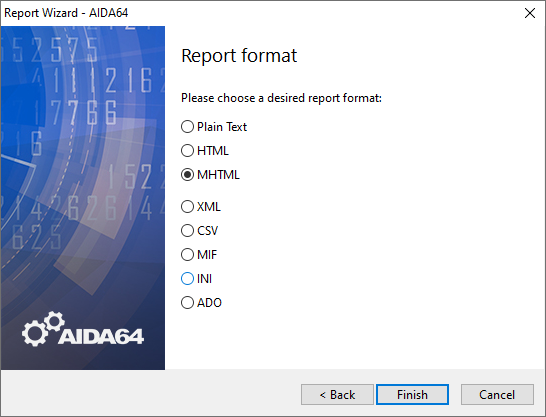Berichtsassistent




Mit dem Berichtsassistent kann man rasch und einfach Berichte in AIDA64 erstellen. Gestartet wird der Assistent über den Berichts-Button in der Werkzeugleiste oder durch die Auswahl des „Berichts-Assistent“ aus dem Berichte-Menu.
Im ersten Fenster des Berichtsassistenten erscheint eine Begrüßungsnotiz mit einer kurzen Einführung. Im darauffolgenden Fenster kann man auswählen, welches Berichtsprofil für die Berichtserstellung verwendet werden soll.
Ein Berichtsprofil besteht nur aus einer Liste der Seiten aus dem Seitenmenü, die dann in den Bericht eingeschlossen sind.
AIDA64 bietet einige vordefinierte Berichtsprofile, damit man rasch Standardberichte erstellen kann. Genauso einfach lassen sich auch benutzerdefinierte Berichtsprofile erstellen, man kann dann ganz reduzierte Berichte erstellen, die beispielsweise nur die Temperaturdaten enthalten. Dieses selbsterstellte Profil kann dann auch gespeichert und erneut verwendet werden – durch die Option „Aus Datei laden“.
Business-Produkte
All diese Einstellungen können auch automatisiert ausgeführt werden – mit Hilfe der Kommandozeilenoptionen – die Optionen /R, /E oder /FTP ermöglichen, vollständige Berichte zu erzeugen. Weiters kann man nach einer dieser Optionen noch weitere Optionen anhängen, dazu gehören: /SUM, /HW, /SW, /BENCH, /AUDIT oder /CUSTOM <path>.
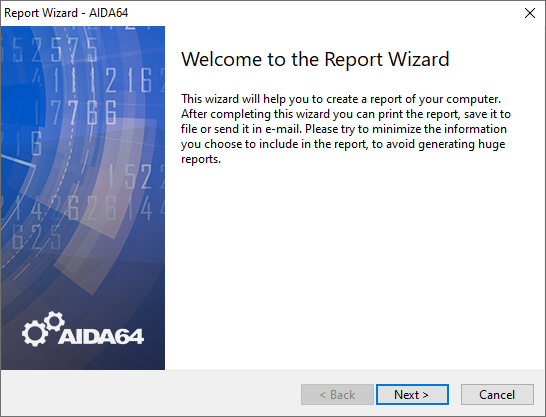
Berichtsprofile
Alle Seiten
Dieses Berichtsprofil inkludiert alle verfügbaren Seiten des Seitenmenüs, beginnend mit Computer/Übersicht bis hinzu Datenbank/ODBC Datenquellen. Dieses Profil bietet natürlich die meisten Informationen, es sollte aber nur mit Vorbehalt verwendet werden, denn die daraus resultierenden Berichtsdaten sind umfassend – typischerweise über 2 Mb groß! Deswegen empfiehlt es sich, die Berichtsdateien zu komprimieren, besonders wenn man AIDA64 in einem Netzwerk mit mehreren hundert Rechnern verwendet.
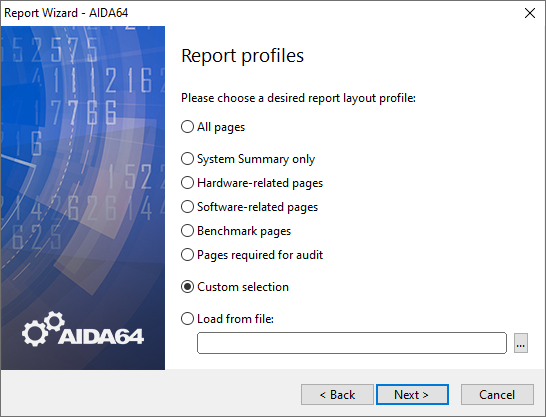
Nur eine Systemzusammenfassung
Dieses Profil beinhaltet nur die Computer/Übersichtsseite in den Berichten. Diese ist nützlich, wenn nur ein knapper Bericht über die Hardware und das Betriebssystem benötigt wird und keine weiteren Informationen über z.B. die Software. Die Systemzusammenfassung kann man noch weiter einschränken, in dem man in den Einstellungen unter „Übersicht“ die nicht benötigten Komponenten einfach abwählt.
Nur Hardwarebericht
Dieses Profil enthält sämtliche Seiten, die Hardware-Informationen enthalten. Hardware-Berichte enthalten typischerweise keine vertraulichen Daten, außer die Seriennummern des Motherboards und des Systems, die IP-Adresse und die MAC-Adresse.
Nur Softwarebericht
Dieses Profil enthält alle Seiten, die Informationen über die verwendete Software anzeigen. Software-Berichte sind typischerweise vollgefüllt mit vertraulichen Daten und sollten auch dementsprechend behandelt werden. Informationen über Software-Lizenzen lassen sich einfach ausschließen, indem man die Kommandozeilenoption /NOLICENSE verwendet.
Benchmark Seiten
Dieses Profil beinhaltet alle Benchmark-Seiten unter der Benchmark-Kategorie – das sind die Resultate aus allen Speicher- und CPU Benchmarks. Wenn wir aus den Unterkategorien im Benchmark-Menü eine bestimmte Kategorie auswählen, dann lassen sich die Referenzergebnisse und/oder die Benutzerergebnisse ausblenden, indem man den Ergebnisse – Button auf der Werkzeugleiste anklickt.
Benötigte Seiten zur Prüfung
Dieses Profil beinhaltet sämtliche Seiten, die für die AIDA64 Netzwerkprüfung und den Änderungsmanager notwendig sind. Obgleich dieses Profil spezifisch für diese AIDA64-Module entworfen wurde, können diese Berichte auch von anderen Programmen verwendet werden, um ähnliche Netzwerkprüfungs-Statistiken anzufertigen. Die in diesem Report inkludierten Seiten sind typischerweise knapp und extrem schnell erstellt und das Resultat bilden somit auch kleine Berichtsdateien.
Angepasste Auswahl
Das ist der flexible Weg, um ein eigenes Profil zu erstellen. Dieses Profil lässt sich für die spätere Verwendung abspeichern oder auch nur einmalig verwenden. Wenn man das Profil abspeichert (mit .RPF-Erweiterung), kann es auch für die automatische Reporterstellung mittels Kommandozeilenparametern verwendet werden. Das dann mit der Option /R /CUSTOM <Pfad zur .RPF-Datei und Dateiname>.
Aus Datei laden
Hier kann man eine erstellte Profildatei laden, die mit der Option „Angepasste Auswahl“ erstellt wurde. Rechts neben dem Dateifeld ist ein Button, mit dem man einen Windows-Explorer-Dialog zum Auswählen der Datei öffnen kann.
Berichtsformat
An dieser Stelle kann man das Format auswählen, in dem der Bericht angefertigt wird. Die verfügbaren Optionen sind:
- Vollständiger Text
- HTML
- MHTML
- XML
- CSV
- MIF
- INI
- ADO (Berichtserstellung in Datenbank)
Beim Auswählen der Option ADO wird der Bericht in eine SQL-Datenbank geschrieben. Natürlich müssen davor die erforderlichen Zugangsdaten in den Einstellungen / Datenbank vorgenommen werden.
Wird dieses Format gewählt wird auch eine ADO Datei angelegt die eine Benachrichtigung über den Status des Bereichtserzeugungsprozesses beinhaltet. Möchte man so eine Benachrichtigung von jedem Computer erhalten ist es notwendig den Pfad im Feld “Speicherordner” unter Einstellungen / Bericht / Berichtsdatei einzutragen, unter Verwendung der Datumsvariablen am Ende des Pfades (\\server\Shares\AIDA64Business\report\$DATE) und von „$HOSTNAME” im Dateinamenfeld.
Wenn das Format ausgewählt wurde, kann man den Berichtserstellungsprozess durch Klicken auf „Erstellen“ starten.